注册表如何修改Win10电脑名称|注册表修改Win10电脑名称的方法
发布时间:2019-05-23 16:20:10 浏览数: 小编:wenxiang
新买来的Win10电脑,名称都是默认的,一串字母加数字组合的名称,会改Win10电脑名称的用户都会把名称改为自己喜欢的,而大家更改Win10电脑的名称一般都是在计算机属性里面改,今天,小编教你们一种新方法,用注册表进行修改Win10电脑的名称,是不是想学下,那么,请看下面的注册表修改Win10电脑名称的具体步骤。
推荐下载:系统之家win10 64位旗舰版
操作步骤:
1、在桌面环境下按下键盘上的win+R键,调出运行窗口,并输入“regedit”注册表编辑器命令,并确定打开;
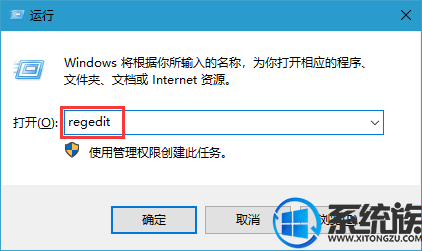
2、在左侧依次展开:HKEY_LOCAL_MACHINE\System\CurrenControlSet\Control\ComputerName\ComputerName;然后在其右侧找到"computerName",并双击打开;
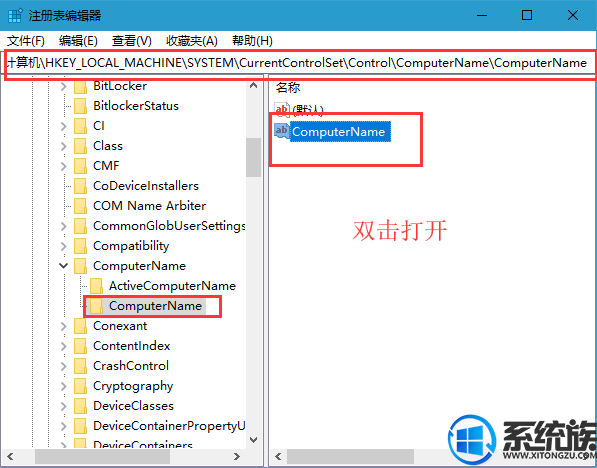
3、在编辑字符串中我们更改一下数值名称;

到这里,大家就看完本篇教大家用注册表修改Win10电脑名称的方法了,如果有兴趣的用户,可以按照上面的步骤进行设置修改,希望本篇对大家有所帮助,想学习更多关于Win10系统的知识,欢迎到本站浏览学习。
推荐下载:系统之家win10 64位旗舰版
操作步骤:
1、在桌面环境下按下键盘上的win+R键,调出运行窗口,并输入“regedit”注册表编辑器命令,并确定打开;
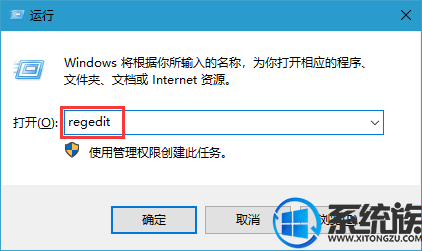
2、在左侧依次展开:HKEY_LOCAL_MACHINE\System\CurrenControlSet\Control\ComputerName\ComputerName;然后在其右侧找到"computerName",并双击打开;
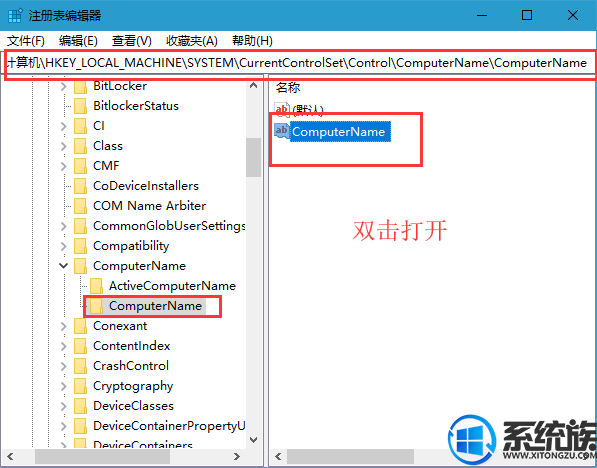
3、在编辑字符串中我们更改一下数值名称;

到这里,大家就看完本篇教大家用注册表修改Win10电脑名称的方法了,如果有兴趣的用户,可以按照上面的步骤进行设置修改,希望本篇对大家有所帮助,想学习更多关于Win10系统的知识,欢迎到本站浏览学习。



















